ping不通局域网电脑的解决方法
时间:2025-06-25 14:18:07 315浏览 收藏
从现在开始,我们要努力学习啦!今天我给大家带来《ping不通局域网电脑怎么解决?》,感兴趣的朋友请继续看下去吧!下文中的内容我们主要会涉及到等等知识点,如果在阅读本文过程中有遇到不清楚的地方,欢迎留言呀!我们一起讨论,一起学习!
Ping 是一个非常常见的工具,通常用于检测网络连通性,即能否通过网络与其他设备或服务器成功通信。然而,在某些情况下,可能会发现无法与局域网中的其他计算机 ping 通,这可能是由多种原因引起的。下面是一些解决方法的步骤:
第一步,首先需要确认所有设备的软硬件都处于正常运行状态。例如,每台电脑都应该能够正常访问互联网。如果无法连接到外部网络,可以尝试测试本机与本地环回地址(即 IP 地址 127.0.0.1)之间的通信:
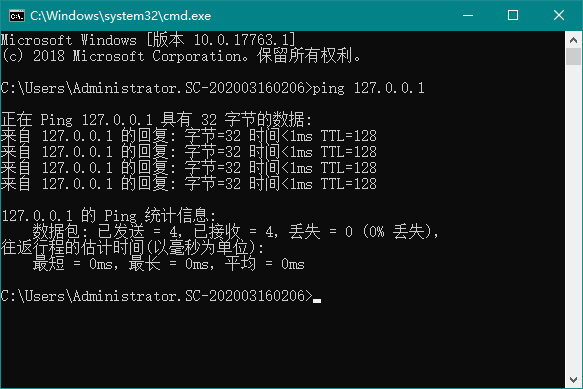
第二步,在出现无法 ping 通问题的目标计算机上,进入控制面板并打开“Windows Defender 防火墙”功能:
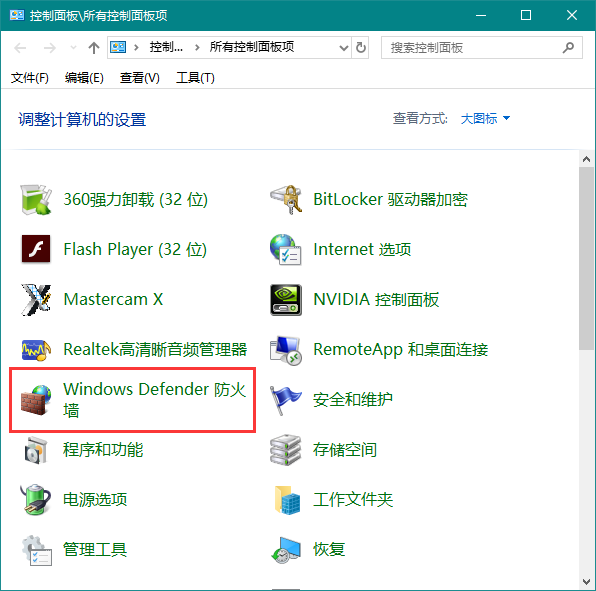
第三步,点击窗口左侧的“高级设置”选项:
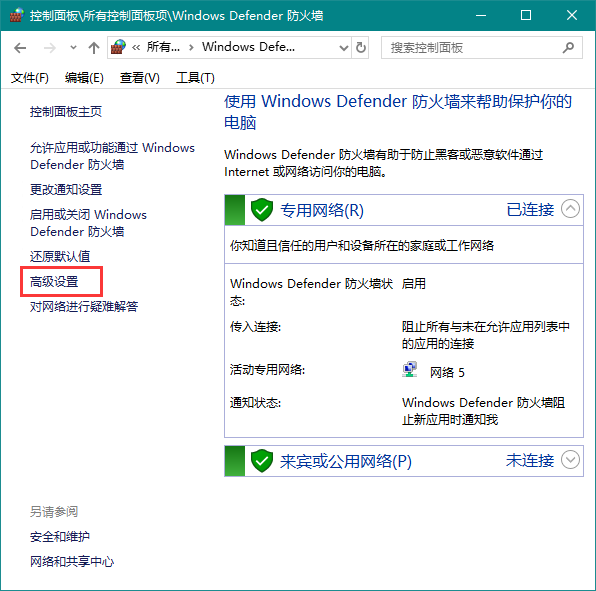
第四步,在弹出的界面中,找到“入站规则”部分里的“文件和打印机共享(回显请求-ICMPv4-in)”,然后用鼠标右键点击该条目,选择“启用规则”:
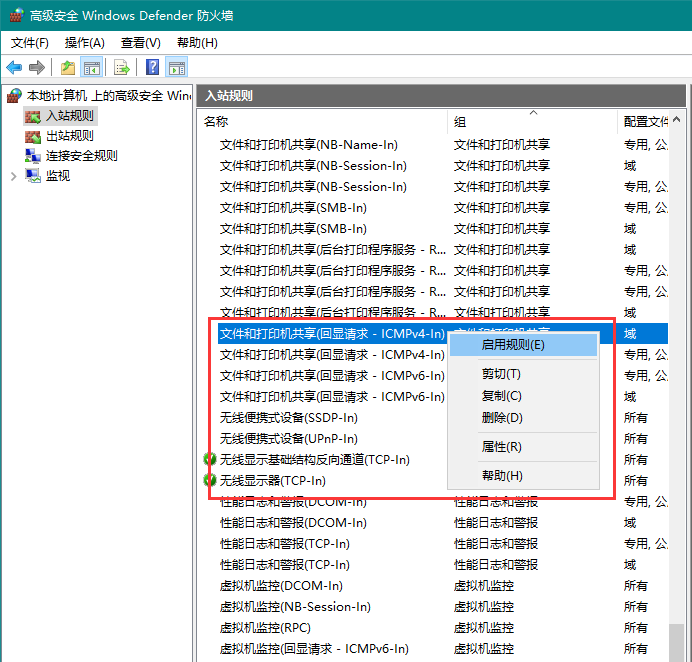
以上就是本文的全部内容了,是否有顺利帮助你解决问题?若是能给你带来学习上的帮助,请大家多多支持golang学习网!更多关于文章的相关知识,也可关注golang学习网公众号。
相关阅读
更多>
-
501 收藏
-
501 收藏
-
501 收藏
-
501 收藏
-
501 收藏
最新阅读
更多>
-
414 收藏
-
219 收藏
-
111 收藏
-
130 收藏
-
491 收藏
-
320 收藏
-
403 收藏
-
461 收藏
-
265 收藏
-
210 收藏
-
182 收藏
-
465 收藏
课程推荐
更多>
-

- 前端进阶之JavaScript设计模式
- 设计模式是开发人员在软件开发过程中面临一般问题时的解决方案,代表了最佳的实践。本课程的主打内容包括JS常见设计模式以及具体应用场景,打造一站式知识长龙服务,适合有JS基础的同学学习。
- 立即学习 543次学习
-

- GO语言核心编程课程
- 本课程采用真实案例,全面具体可落地,从理论到实践,一步一步将GO核心编程技术、编程思想、底层实现融会贯通,使学习者贴近时代脉搏,做IT互联网时代的弄潮儿。
- 立即学习 516次学习
-

- 简单聊聊mysql8与网络通信
- 如有问题加微信:Le-studyg;在课程中,我们将首先介绍MySQL8的新特性,包括性能优化、安全增强、新数据类型等,帮助学生快速熟悉MySQL8的最新功能。接着,我们将深入解析MySQL的网络通信机制,包括协议、连接管理、数据传输等,让
- 立即学习 500次学习
-

- JavaScript正则表达式基础与实战
- 在任何一门编程语言中,正则表达式,都是一项重要的知识,它提供了高效的字符串匹配与捕获机制,可以极大的简化程序设计。
- 立即学习 487次学习
-

- 从零制作响应式网站—Grid布局
- 本系列教程将展示从零制作一个假想的网络科技公司官网,分为导航,轮播,关于我们,成功案例,服务流程,团队介绍,数据部分,公司动态,底部信息等内容区块。网站整体采用CSSGrid布局,支持响应式,有流畅过渡和展现动画。
- 立即学习 485次学习
